- विंडोज 11 में सफलतापूर्वक अपग्रेड किए जाने से पहले पीसी को न्यूनतम इंस्टॉलेशन आवश्यकता को पूरा करने की आवश्यकता होती है।
- पीसी हेल्थ चेक ऐप का उपयोग करना यह सत्यापित करने का सबसे अच्छा तरीका है कि क्या आपके कंप्यूटर को नए विंडोज 11 में अपग्रेड किया जा सकता है।
- विंडोज 11 सेकेंड बूट त्रुटि ओएस को विंडोज 10 से विंडोज 11 में अपग्रेड करने की प्रक्रिया के दौरान विफलता से जुड़ी है।
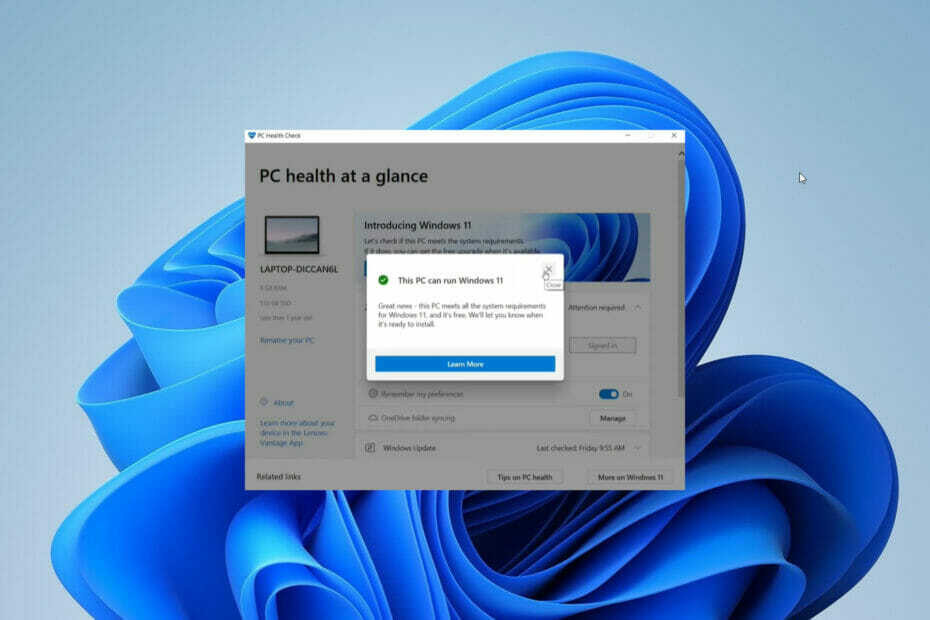
एक्सडाउनलोड फ़ाइल पर क्लिक करके स्थापित करें
- रेस्टोरो पीसी रिपेयर टूल डाउनलोड करें जो पेटेंट प्रौद्योगिकी के साथ आता है (पेटेंट उपलब्ध यहां).
- क्लिक स्कैन शुरू करें विंडोज 11 मुद्दों को खोजने के लिए जो पीसी की समस्या पैदा कर सकते हैं।
- क्लिक सब ठीक करे आपके कंप्यूटर की सुरक्षा और प्रदर्शन को प्रभावित करने वाली समस्याओं को ठीक करने के लिए।
- रेस्टोरो द्वारा डाउनलोड किया गया है 0 इस महीने पाठकों।
विंडोज 11 की रिलीज के बाद से, कई उपयोगकर्ताओं ने पुराने विंडोज संस्करणों से अपग्रेड किया है। अफसोस की बात है कि विंडोज 11 का हर अपग्रेड सफल नहीं होगा। Windows 11 सेकंड बूट त्रुटि उन कुछ त्रुटियों में से एक है जिनका आप सामना कर सकते हैं।
यह त्रुटि के समान है विंडोज 10-सेकंड बूट त्रुटि जिसे यूजर्स ने विंडोज 10 में अपग्रेड के दौरान अनुभव किया।
इस लेख में, आपको सीखना चाहिए कि दूसरी बूट त्रुटि को ठीक करने के लिए क्या कदम उठाने चाहिए और विंडोज 10 से 11 तक एक सुचारू अपग्रेड सुनिश्चित करने के लिए सावधानियां बरतनी चाहिए।
मैं दूसरे बूट में विंडोज़ त्रुटि से कैसे बच सकता हूँ?
यह अनुशंसा की जाती है कि केवल वे पीसी जो न्यूनतम विंडोज 11 इंस्टॉलेशन आवश्यकताओं को पूरा करते हैं, अपग्रेड किए जाते हैं। यदि आपका कंप्यूटर इस श्रेणी में नहीं आता है, तो प्रक्रिया के दौरान त्रुटियों का सामना करने की अधिक संभावना हो जाती है।
इसके अतिरिक्त, यदि एक अयोग्य पीसी को सफलतापूर्वक विंडोज़ 11 में अपग्रेड कर दिया जाता है, तो संभावना है कि यह उपयोग के दौरान कहीं न कहीं खराबी शुरू कर देगा।
इनमें से किसी भी स्थिति से बचने के लिए, आपको चाहिए पीसी स्वास्थ्य जांच ऐप डाउनलोड करें और चलाएं विंडोज 11 अपग्रेड से पहले। यह उपकरण विंडोज 11 के साथ संगत मुख्य घटकों के लिए आपके पीसी की जांच करता है।
दूसरे बूट में विंडोज 11 त्रुटि के लिए अनुशंसित समाधान
1. ड्राइव की जाँच करें और साफ़ करें
1.1 ड्राइव स्पेस की जाँच करें
- खुला हुआ विंडोज फाइल एक्सप्लोरर टास्कबार पर फ़ोल्डर का चयन करके।
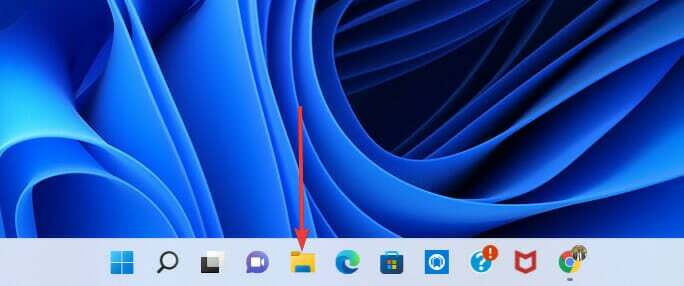
- फ़ाइल एक्सप्लोरर के बाएँ फलक पर, चुनें मेरा पीसी, फिर फ़ाइल एक्सप्लोरर के दाएँ फलक पर इंस्टॉलेशन ड्राइव (विंडोज लोगो वाला एक) की जाँच करें। अगर इसे सफाई की जरूरत है तो 1.2 कदम पर आगे बढ़ें ।
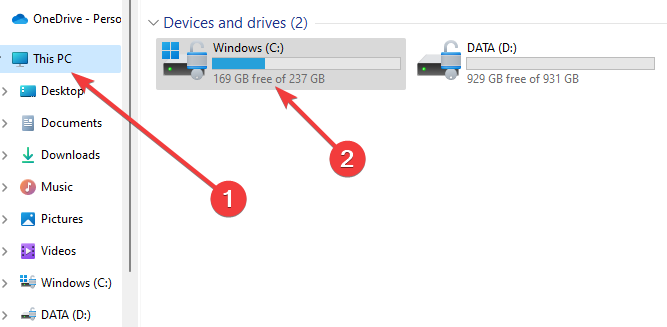
1.2 ड्राइव को साफ करें
- स्टार्ट मेन्यू पर क्लिक करें, टाइप करें डिस्क की सफाई, और दाएँ फलक में प्रदर्शित होने वाले ऐप का चयन करें।
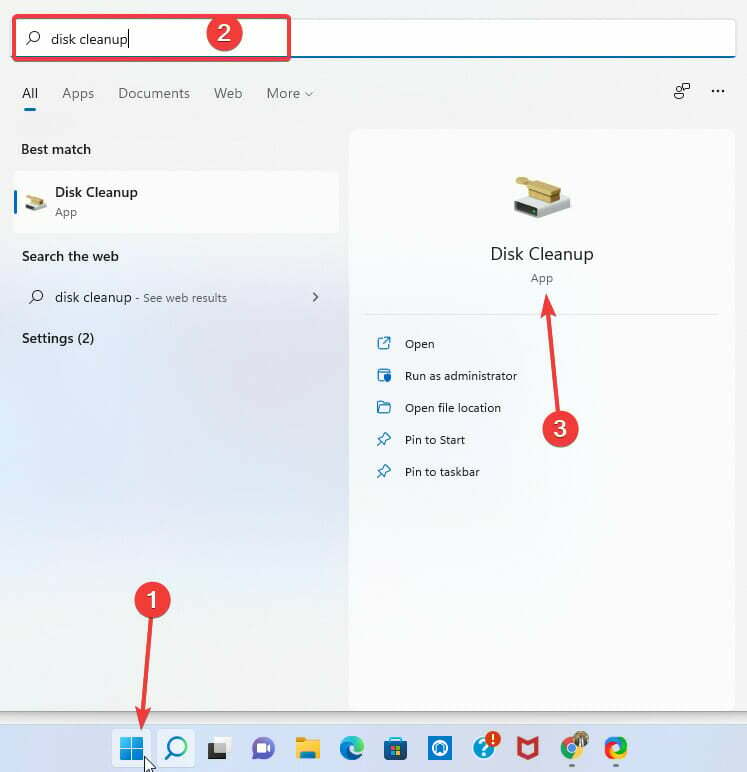
- डिस्क क्लीन अप पॉप अप से साफ की जाने वाली ड्राइव का चयन करें।
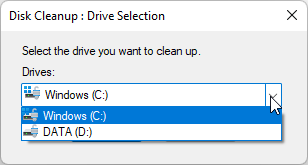
- विवरण अनुभाग के अंतर्गत, चुनें सिस्टम फ़ाइलें साफ़ करें विकल्प।
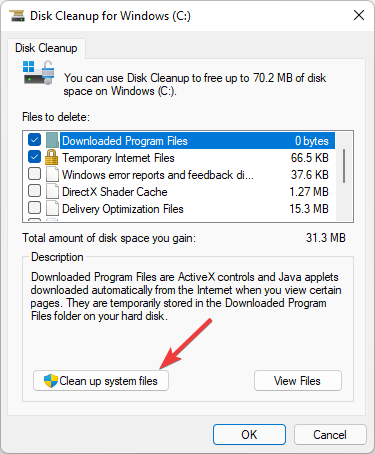
- चरण 2 दोहराएं।
- विंडोज़ पॉप अप के लिए डिस्क क्लीनअप में, किसी भी फाइल को चेक करें जिसे आप हटाना चाहते हैं और ओके बटन दबाएं।
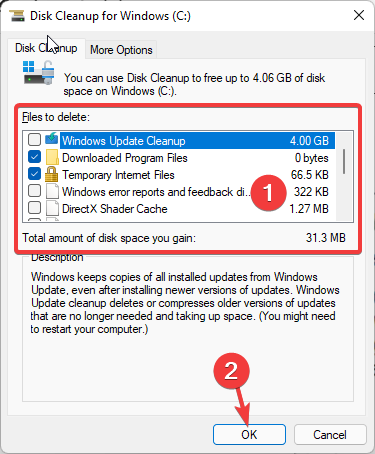
2. पीसी को पुनरारंभ करें और अपडेट की जांच करें
- अपने कंप्यूटर को पुनरारंभ करें क्योंकि कुछ अपडेट को प्रभावी होने के लिए पुनरारंभ करने की आवश्यकता हो सकती है। यदि पुनरारंभ के दौरान कोई अद्यतन स्थापित नहीं है, तो अगले चरणों के साथ अद्यतनों की जाँच करने के लिए आगे बढ़ें।
- स्टार्ट मेन्यू पर क्लिक करके और सेटिंग्स आइकन का चयन करके सेटिंग ऐप खोलें।
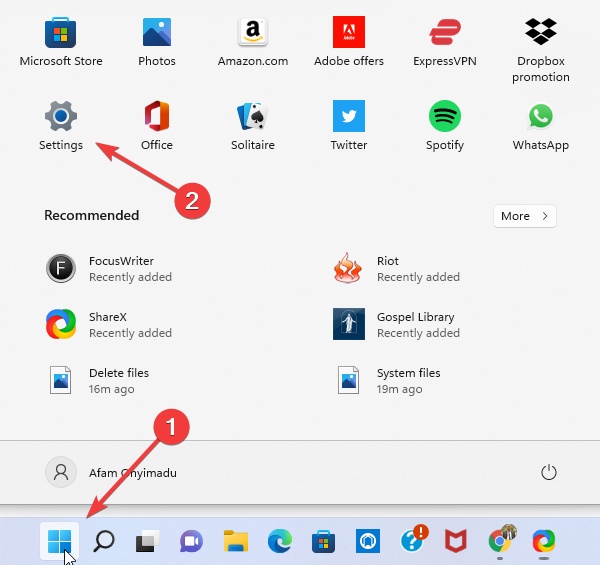
- सबसे नीचे अपडेट और सुरक्षा विकल्प चुनें।
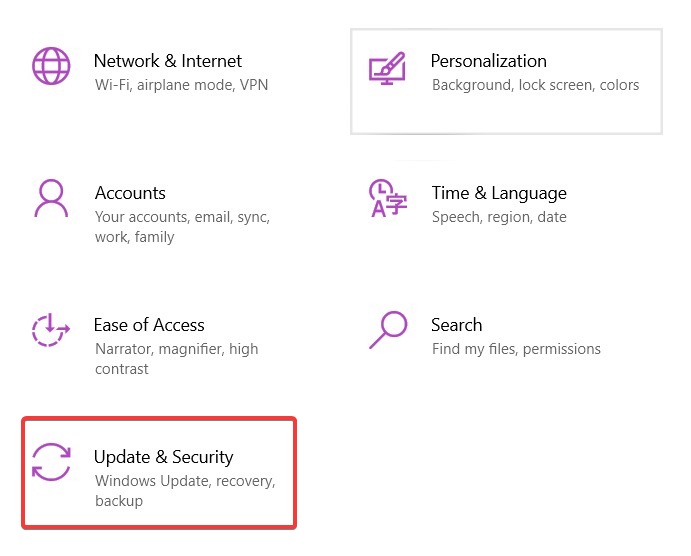
- सेटिंग्स विंडो के बाएँ फलक पर, चुनें विंडोज़ अपडेट, फिर अद्यतन के लिए जाँच दाएँ फलक पर और अंत में पर क्लिक करें डाउनलोड करो और इंस्टॉल करो.
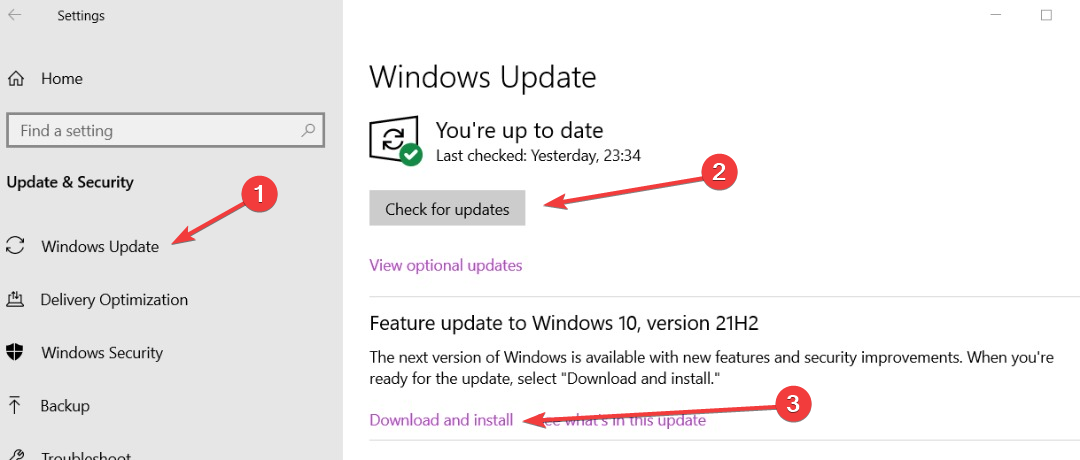
- अपने पीसी को पुनरारंभ करें।
3. तृतीय-पक्ष सॉफ़्टवेयर के साथ ड्राइवर अपडेट करें
विंडोज 11 में अपडेट करते समय पुराने ड्राइवर कई त्रुटियों को ट्रिगर कर सकते हैं। ड्राइवरों का उपयोग करके अद्यतन किया जा सकता है विंडोज डिवाइस मैनेजरहालांकि, आपको उन्हें एक-एक करके अपडेट करना पड़ सकता है। यह एक लंबी थकाऊ प्रक्रिया है।
विशेषज्ञ युक्ति: कुछ पीसी मुद्दों से निपटना मुश्किल है, खासकर जब दूषित रिपॉजिटरी या लापता विंडोज फाइलों की बात आती है। यदि आपको किसी त्रुटि को ठीक करने में समस्या आ रही है, तो आपका सिस्टम आंशिक रूप से टूट सकता है। हम रेस्टोरो को स्थापित करने की सलाह देते हैं, एक उपकरण जो आपकी मशीन को स्कैन करेगा और पहचान करेगा कि गलती क्या है।
यहां क्लिक करें डाउनलोड करने और मरम्मत शुरू करने के लिए।
विंडोज 11 में अपग्रेड करने के लिए आगे बढ़ने से पहले ड्राइवफिक्स जैसे थर्ड-पार्टी ऐप्स का उपयोग आपके ड्राइवरों को एक बार में स्वचालित रूप से अपडेट करने के लिए किया जा सकता है।
ड्राइवफिक्स एप्लिकेशन इंस्टॉल करने के बाद, यह स्वचालित रूप से पुराने ड्राइवरों के लिए स्कैन करेगा। इन ड्राइवरों को अपडेट किया जाएगा और यह प्रत्येक ड्राइवर के सामने दाएँ फलक पर एक अद्यतन स्थिति प्रदर्शित करेगा।
फिर आपको कंप्यूटर को पुनरारंभ करना चाहिए और विंडोज 11 अपग्रेड प्रक्रिया को नए सिरे से शुरू करना चाहिए।
⇒ ड्राइवफिक्स प्राप्त करें
4. गैर-आवश्यक बाहरी हार्डवेयर निकालें
सभी कनेक्टेड, गैर-आवश्यक बाहरी उपकरणों को अनप्लग किया जाना चाहिए। इनमें बाहरी हार्ड ड्राइव, यूएसबी ड्राइव, हेडफोन, प्रिंटर, माइक आदि शामिल हो सकते हैं।
यदि आपका कंप्यूटर डॉकिंग स्टेशन से जुड़ा है, तो उसे अनडॉक करें। एक बार जब हर गैर-आवश्यक हार्डवेयर अनप्लग हो जाए, तो सिस्टम को पुनरारंभ करें और पुनः प्रयास करें।
- बूटरेक विंडोज 11 में मान्यता प्राप्त नहीं है? यह आसान फिक्स लागू करें
- विंडोज 11 पर Ctfmon.exe को स्वचालित रूप से कैसे सक्षम करें
5. अपने कमांड प्रॉम्प्ट पर स्कैन कमांड चलाएँ
- प्रारंभ मेनू में कमांड प्रॉम्प्ट की खोज करके और विकल्प का चयन करके व्यवस्थापक अधिकारों के साथ कमांड प्रॉम्प्ट खोलें व्यवस्थापक के रूप में चलाओ.
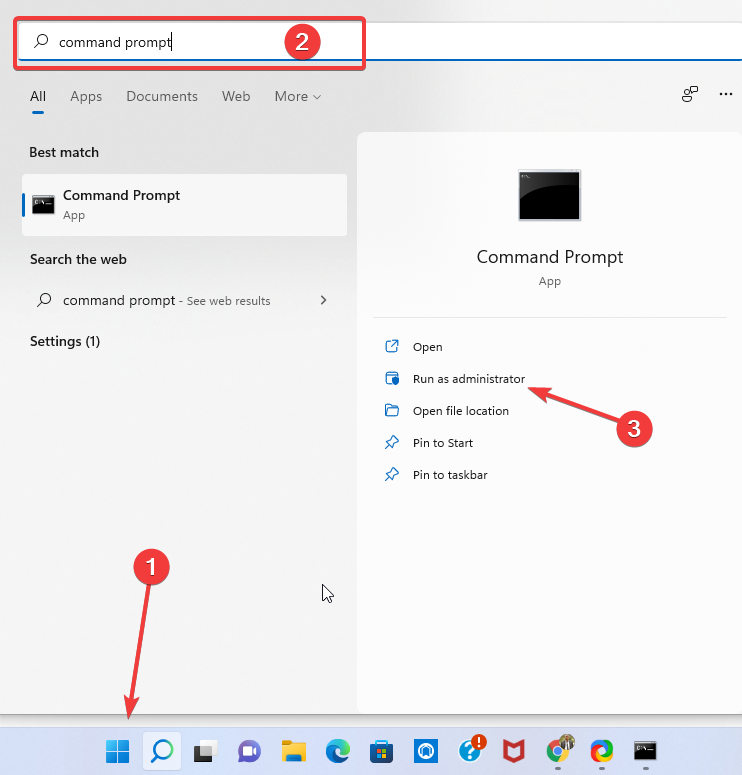
- इस कोड को कमांड प्रॉम्प्ट में चिपकाकर और एंटर दबाकर हार्ड ड्राइव स्कैन चलाएँ: chkdsk/f सी
- जब स्कैन पूरा हो जाए तो इस कोड को कमांड प्रॉम्प्ट में चिपकाकर और एंटर दबाकर एक एसएफसी स्कैन चलाएं: एसएफसी / स्कैनो
- स्कैन के निष्पादित होने के बाद, इस कोड को कमांड प्रॉम्प्ट में चिपकाकर और एंटर दबाकर एक DISM स्कैन चलाएँ: DISM.exe /ऑनलाइन /क्लीनअप-इमेज /RestoreHealth
6. किसी भी तृतीय-पक्ष एंटीवायरस को निष्क्रिय करें
- यदि आप किसी तृतीय-पक्ष एंटीवायरस का उपयोग करते हैं, तो प्रारंभ मेनू पर क्लिक करें और नाम टाइप करें, फिर unistall विकल्प चुनें।
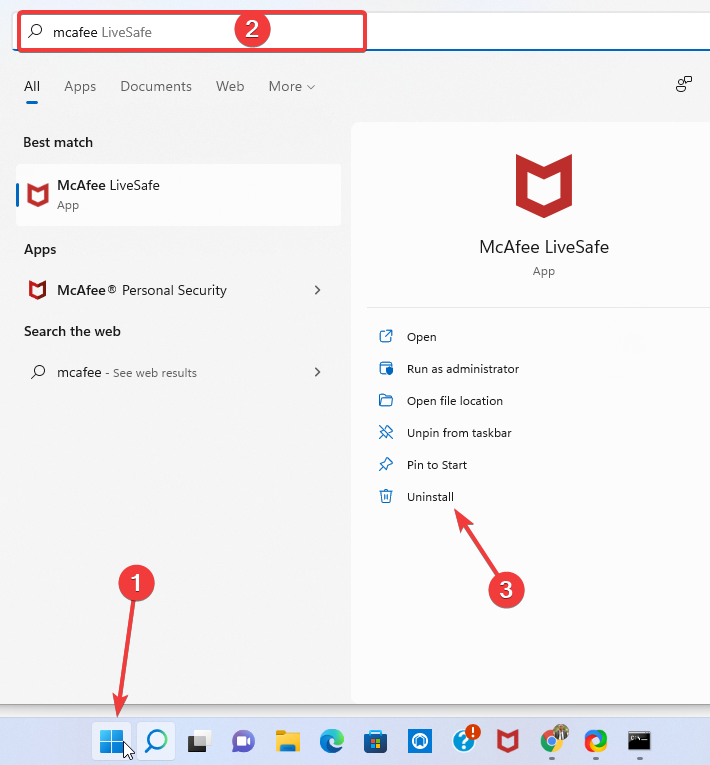
- में कंट्रोल पैनल, एंटीवायरस के नाम पर क्लिक करें और अनइंस्टॉल विकल्प चुनें।
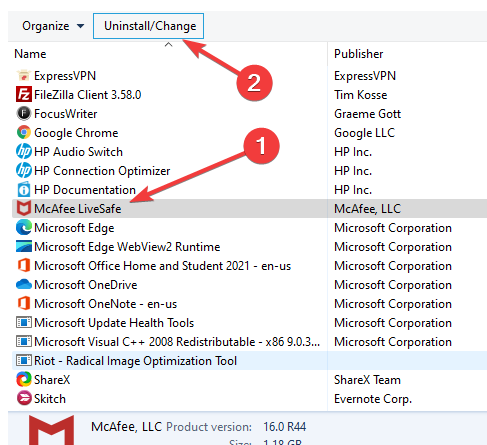
- प्रक्रिया पूरी होने के बाद, अपने पीसी को पुनरारंभ करें।
इन चरणों से आपको दूसरी बूट त्रुटि को ठीक करने में मदद मिलेगी। मुझे टिप्पणियों में बताएं कि किन प्रक्रियाओं ने आपकी त्रुटि समस्या का समाधान किया।
 अभी भी समस्याएं आ रही हैं?उन्हें इस टूल से ठीक करें:
अभी भी समस्याएं आ रही हैं?उन्हें इस टूल से ठीक करें:
- इस पीसी मरम्मत उपकरण को डाउनलोड करें TrustPilot.com पर बढ़िया रेटिंग दी गई है (इस पृष्ठ पर डाउनलोड शुरू होता है)।
- क्लिक स्कैन शुरू करें Windows समस्याएँ ढूँढ़ने के लिए जो PC समस्याओं का कारण हो सकती हैं।
- क्लिक सब ठीक करे पेटेंट प्रौद्योगिकियों के साथ मुद्दों को ठीक करने के लिए (हमारे पाठकों के लिए विशेष छूट)।
रेस्टोरो द्वारा डाउनलोड किया गया है 0 इस महीने पाठकों।


